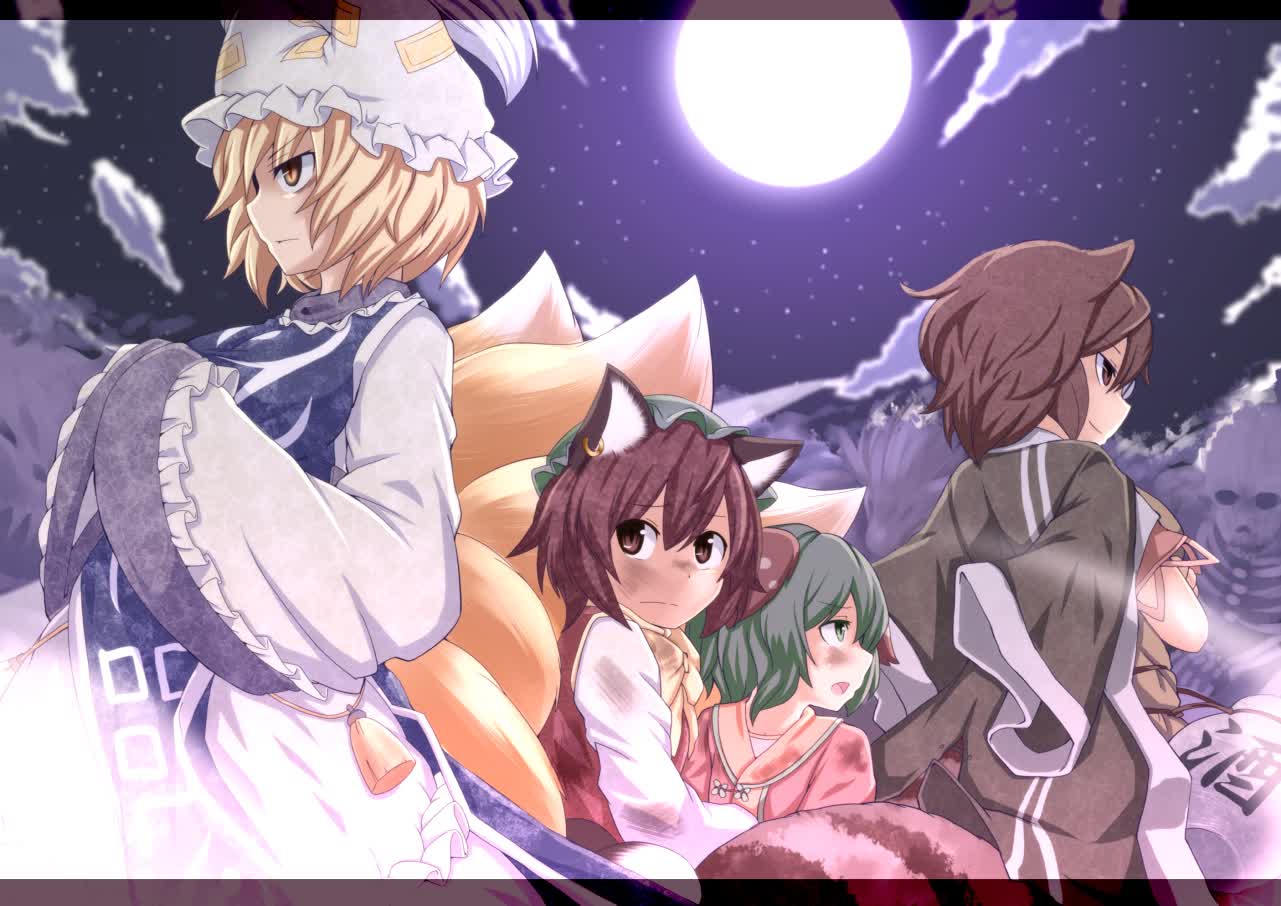在前两篇文章中分别介绍了LVS中常用的三种模型, 然后介绍了LVS中的功能配置.
本文在此基础之上, 基于Docker进行LVS中DR模型的实战;
LVS中DR模型实战
前言
在本次实战中, 采用CentOS:7镜像创建三个Docker容器实现:
其中一个Docker容器作为LVS负载均衡服务器, 另外两个容器作为RS.
注意: 一定要选择好CentOS的镜像
在DockerHub中有些CentOS镜像内核中不包括ip_vs, 这将导致ipvsadm命令无法使用
此外, 为了在Docker中使用ipvsadm命令, 在宿主系统中也需要安装ipvsadm, 并开启服务!(本机使用的是Ubuntu18.04.LTS)
所以需要提前在本机中安装ipvsadm, 并启动服务:
# 先查看是否使用了ip_vs内核模块
$ lsmod | grep ip_vs
# 空
# 下载ipvsadm
$ sudo apt install ipvsadm
# 启动ipvsadm
$ sudo ipvsadm
IP Virtual Server version 1.2.1 (size=4096)
Prot LocalAddress:Port Scheduler Flags
-> RemoteAddress:Port Forward Weight ActiveConn InActConn
# 查看内核模块, 的确存在ip_vs模块
$ lsmod | grep ip_vs
ip_vs 151552 0
nf_conntrack 139264 6 xt_conntrack,nf_nat,xt_nat,nf_conntrack_netlink,xt_MASQUERADE,ip_vs
nf_defrag_ipv6 24576 2 nf_conntrack,ip_vs
libcrc32c 16384 3 nf_conntrack,nf_nat,ip_vs本机配置完成
创建子网络
使用下述命令创建一个叫做lvs_dr的子网络:
docker network create --subnet=172.20.1.0/16 lvs_dr网络规划为(在下方配置):
- VIP地址: 172.20.1.100
- LVS的IP地址: 172.20.1.1
- 两台RS的IP地址: 172.20.1.10和172.20.1.11
创建容器
然后在子网络中分别创建lvs, rs1, rs2三个子容器并启动:
docker run -d --privileged=true --name=lvs --net lvs_dr --ip 172.20.1.1 centos:7 /usr/sbin/init
docker run -d --privileged=true --name=rs1 --net lvs_dr --ip 172.20.1.10 centos:7 /usr/sbin/init
docker run -d --privileged=true --name=rs2 --net lvs_dr --ip 172.20.1.11 centos:7 /usr/sbin/init
注:
--privileged=true参数非常关键, 在下面的操作中会使用真正的root权限来修改内核配置并且在和容器进行交互时也推荐加入
--privileged=true参数, 例如:docker exec -it --privileged lvs /bin/bash
注2: /usr/sbin/init用于初始化内核进程
如下:
# lvs
[root@39673a2ec2bf /]# ifconfig
eth0 Link encap:Ethernet HWaddr 02:42:AC:14:01:01
inet addr:172.20.1.1 Bcast:172.20.255.255 Mask:255.255.0.0
......
# rs1
[root@a4e096143dec /]# ifconfig
eth0 Link encap:Ethernet HWaddr 02:42:AC:14:01:0A
inet addr:172.20.1.10 Bcast:172.20.255.255 Mask:255.255.0.0
......
# rs2
[root@df7a0b42700e /]# ifconfig
eth0 Link encap:Ethernet HWaddr 02:42:AC:14:01:0B
inet addr:172.20.1.11 Bcast:172.20.255.255 Mask:255.255.0.0
......
注: 由前分析可知, DR模型中LVS和RS必须在同一个网段
配置lvs的VIP
即配置客户端请求时的IP地址;
可以使用ifconfig命令配置:
[root@39673a2ec2bf /]# ifconfig eth0:1 172.20.1.100/16
[root@39673a2ec2bf /]# ifconfig
eth0 Link encap:Ethernet HWaddr 02:42:AC:14:01:01
inet addr:172.20.1.1 Bcast:172.20.255.255 Mask:255.255.0.0
UP BROADCAST RUNNING MULTICAST MTU:1500 Metric:1
RX packets:69219 errors:0 dropped:0 overruns:0 frame:0
TX packets:36178 errors:0 dropped:0 overruns:0 carrier:0
collisions:0 txqueuelen:0
RX bytes:86198035 (82.2 MiB) TX bytes:2403434 (2.2 MiB)
eth0:1 Link encap:Ethernet HWaddr 02:42:AC:14:01:01
inet addr:172.20.1.100 Bcast:172.20.255.255 Mask:255.255.0.0
UP BROADCAST RUNNING MULTICAST MTU:1500 Metric:1
lo Link encap:Local Loopback
inet addr:127.0.0.1 Mask:255.0.0.0
UP LOOPBACK RUNNING MTU:65536 Metric:1
RX packets:82 errors:0 dropped:0 overruns:0 frame:0
TX packets:82 errors:0 dropped:0 overruns:0 carrier:0
collisions:0 txqueuelen:1000
RX bytes:7747 (7.5 KiB) TX bytes:7747 (7.5 KiB)上面的配置(临时配置)在eth0的子接口eth0:1配置了172.20.1.100\16
172.20.1.100\16等价于172.20.1.100 netmask 255.255.0.0
需要注意的是, docker限制容器进程配置自己的网络
在Docker0.6版本之后,privileged被引入docker
使用该参数,container内的root才拥有真正的root权. 否则,container内的root只是外部的一个普通用户权限
使用privileged启动的容器,可以看到很多host上的设备,并且可以执行mount, 甚至允许你在docker容器中启动docker容器
所以在使用更改上述配置时, 使用
--privileged=true获取真正的root权限:docker exec -it --privileged=true lvs /bin/bash否则在使用ifconfig修改ip时可能会报错:
SIOCSIFADDR: Operation not permitted SIOCSIFNETMASK: Operation not permitted SIOCSIFBROADCAST: Operation not permitted SIOCSIFFLAGS: Operation not permitted SIOCSIFFLAGS: Operation not permitted
配置LVS地址转发
使用下面的命令配置(临时配置)LVS的地址转发功能(启用IP路由转发功能):
[root@39673a2ec2bf /]# echo 1 > /proc/sys/net/ipv4/ip_forward
[root@39673a2ec2bf ~]# sysctl -a | grep ip_forward
net.ipv4.ip_forward = 1
net.ipv4.ip_forward_update_priority = 1
net.ipv4.ip_forward_use_pmtu = 0
操作系统默认, 收到一个包, 这个包的目标地址不是本机则丢弃
注: 内核文件只能用echo来直接覆盖文件, 而不能使用类似vi来修改;
因为vi修改会创建一个临时文件, 这是不变允许的!
配置RS的响应和通告级别
需要注意的是: 必须先配置RS的响应和通告级别然后再去配置VIP
否则, 先配置的VIP会直接被广播. 就失去了对外隐藏, 对内可见的性质!
下面以rs1为例配置arp_ignore和arp_announce文件:
[root@b2f5ab1b8b7d conf]# cd /proc/sys/net/ipv4/conf/
[root@b2f5ab1b8b7d conf]# ll
total 0
dr-xr-xr-x 1 root root 0 Apr 10 08:03 all
dr-xr-xr-x 1 root root 0 Apr 10 08:03 default
dr-xr-xr-x 1 root root 0 Apr 10 08:03 eth0
dr-xr-xr-x 1 root root 0 Apr 10 08:03 lo
[root@b2f5ab1b8b7d conf]# cd eth0/
[root@b2f5ab1b8b7d eth0]# echo 1 > arp_ignore
[root@b2f5ab1b8b7d eth0]# echo 2 > arp_announce
[root@b2f5ab1b8b7d eth0]# cat arp_ignore
1
[root@b2f5ab1b8b7d eth0]# cat arp_announce
2上面修改了ech0目录下的配置信息
注: 在启动容器和交互时必须增加
--privileged=true参数, 否则文件将为只读, 无法修改
如果后续还要添加新的机器, 可以通过修改all目录下的配置信息
[root@b2f5ab1b8b7d eth0]# cd ../all/
[root@b2f5ab1b8b7d all]# echo 1 > arp_ignore
[root@b2f5ab1b8b7d all]# echo 2 > arp_announce 配置RS的VIP
这里继续以rs1为例对VIP(172.20.1.100)进行配置;
使用ifconfig配置如下:
[root@b2f5ab1b8b7d all]# ifconfig lo:1 172.20.1.100 netmask 255.255.255.255
[root@b2f5ab1b8b7d all]# ifconfig
eth0 Link encap:Ethernet HWaddr 02:42:AC:14:01:0A
inet addr:172.20.1.10 Bcast:172.20.255.255 Mask:255.255.0.0
UP BROADCAST RUNNING MULTICAST MTU:1500 Metric:1
RX packets:32 errors:0 dropped:0 overruns:0 frame:0
TX packets:0 errors:0 dropped:0 overruns:0 carrier:0
collisions:0 txqueuelen:0
RX bytes:4578 (4.4 KiB) TX bytes:0 (0.0 b)
lo Link encap:Local Loopback
inet addr:127.0.0.1 Mask:255.0.0.0
UP LOOPBACK RUNNING MTU:65536 Metric:1
RX packets:0 errors:0 dropped:0 overruns:0 frame:0
TX packets:0 errors:0 dropped:0 overruns:0 carrier:0
collisions:0 txqueuelen:1000
RX bytes:0 (0.0 b) TX bytes:0 (0.0 b)
lo:1 Link encap:Local Loopback
inet addr:172.20.1.100 Mask:255.255.255.255
UP LOOPBACK RUNNING MTU:65536 Metric:1注: 将掩码地址配置为四个255
原因是如果将掩码配置为255.255.255.0, 则可以通过eth0和lo:1两个接口做请求
如:
[root@b2f5ab1b8b7d all]# route -n
Kernel IP routing table
Destination Gateway Genmask Flags Metric Ref Use Iface
0.0.0.0 172.20.0.1 0.0.0.0 UG 0 0 0 eth0
172.20.0.0 0.0.0.0 255.255.0.0 U 0 0 0 eth0而lo离内核更近, 所以所有包会经由lo走;
此时RS的包会自己发送给自己(环回接口)
在两个RS上启动HTTPD服务
两台RS都经过了上述配置之后, 安装httpd服务;
yum install httpd -y然后在/var/www/html目录下创建一个主页分别表示当前RS的主页
为了显示负载均衡的效果, 两个RS的内容不同. 而在实际生成环境, 应当部署相同的Server镜像
对于rs1:
[root@b2f5ab1b8b7d all]# cd /var/www/html/
[root@b2f5ab1b8b7d html]# vi index.html
[root@b2f5ab1b8b7d html]# cat index.html
from rs1 server...对于rs2:
[root@953d5b5e1201 /]# vi /var/www/html/index.html
[root@953d5b5e1201 /]# cat /var/www/html/index.html
from rs2 server...然后启动两个服务:
# CentOS 7中, 启动服务
[root@88528e94e720 /]# systemctl start httpd
# 在CentOS 6.x中使用下面
[root@b2f5ab1b8b7d html]# service httpd start
Starting httpd: httpd: Could not reliably determine the server's fully qualified domain name, using 172.20.1.10 for ServerName [ OK ]
注意: 这一步要求在启动容器时使用了
/usr/sbin/init初始化内核
此时可以访问172.20.1.10和172.20.1.11, 会分别显示:
# http://172.20.1.10/
from rs1 server...
# http://172.20.1.11/
from rs2 server... 但此时访问# http://172.20.1.100/会访问失败, 因为LVS还尚未配置;
配置LVS
首先安装ipvsadm:
[root@06f8e77f3a22 /]# yum install -y ipvsadm然后配置监控包和负载包(分别使用-A和-a):
# 配置监控包
[root@4229bb8082ee /]# ipvsadm -A -t 172.20.1.100:80 -s rr
# 使用命令查看
[root@4229bb8082ee /]# ipvsadm -ln
IP Virtual Server version 1.2.1 (size=4096)
Prot LocalAddress:Port Scheduler Flags
-> RemoteAddress:Port Forward Weight ActiveConn InActConn
TCP 172.20.1.100:80 rr
# 配置负载包
[root@4229bb8082ee /]# ipvsadm -a -t 172.20.1.100:80 -r 172.20.1.10 -g
[root@4229bb8082ee /]# ipvsadm -a -t 172.20.1.100:80 -r 172.20.1.11 -g
# 再次使用命令查看
[root@4229bb8082ee /]# ipvsadm -ln
IP Virtual Server version 1.2.1 (size=4096)
Prot LocalAddress:Port Scheduler Flags
-> RemoteAddress:Port Forward Weight ActiveConn InActConn
TCP 172.20.1.100:80 rr
-> 172.20.1.10:80 Route 1 0 0
-> 172.20.1.11:80 Route 1 0 0 配置完成后即时生效;
此时访问172.20.1.100, 则会在浏览器轮流显示:
from rs1 server...
from rs2 server...
要使用
ctrl + F5强制刷新, 否则看到的是缓存的内容!
说明配置成功!
分析
查看LVS中TCP连接状况
多次访问172.20.1.100之后, 在了lvs容器中使用netstat命令:
# 查看tcp连接
[root@4229bb8082ee /]# netstat -natp
Active Internet connections (servers and established)
Proto Recv-Q Send-Q Local Address Foreign Address State PID/Program name
tcp 0 0 127.0.0.11:32793 0.0.0.0:* LISTEN - 结果发现并没有对应tcp连接
这也说明了LVS工作在四层, 只做请求的转发, 而不建立三次握手连接
查看RS中的TCP连接状况
而查看RS中的TCP连接状况:
[root@88528e94e720 /]# netstat -natp
Active Internet connections (servers and established)
Proto Recv-Q Send-Q Local Address Foreign Address State PID/Program name
tcp 0 0 0.0.0.0:80 0.0.0.0:* LISTEN 1258/httpd
tcp 0 0 127.0.0.11:35389 0.0.0.0:* LISTEN - 发现RS中存在TCP连接, 说明符合DR模型;
查看LVS记录
通过ipvsadm -lnc可以查看LVS中的记录
ipvsadm -lnc
[root@4229bb8082ee /]# ipvsadm -lnc
IPVS connection entries
pro expire state source virtual destination
TCP 01:35 FIN_WAIT 172.20.0.1:47562 172.20.1.100:80 172.20.1.11:80
TCP 01:35 FIN_WAIT 172.20.0.1:47556 172.20.1.100:80 172.20.1.10:80
TCP 01:35 FIN_WAIT 172.20.0.1:47566 172.20.1.100:80 172.20.1.11:80
TCP 01:35 FIN_WAIT 172.20.0.1:47560 172.20.1.100:80 172.20.1.10:80
TCP 01:35 FIN_WAIT 172.20.0.1:47552 172.20.1.100:80 172.20.1.10:80
TCP 01:35 FIN_WAIT 172.20.0.1:47564 172.20.1.100:80 172.20.1.10:80
TCP 01:35 FIN_WAIT 172.20.0.1:47558 172.20.1.100:80 172.20.1.11:80
TCP 01:35 FIN_WAIT 172.20.0.1:47554 172.20.1.100:80 172.20.1.11:80
TCP 01:35 FIN_WAIT 172.20.0.1:47568 172.20.1.100:80 172.20.1.10:80
TCP 01:40 FIN_WAIT 172.20.0.1:47570 172.20.1.100:80 172.20.1.11:80而LVS就是通过这个记录实现动态负载均衡的
附录
文章参考:
如果觉得文章写的不错, 可以关注微信公众号: Coder张小凯
内容和博客同步更新~